10. BÖLÜM : Montaj (Assembly)
- 1 MONTAJ DOSYASI OLUŞTURMA
- 2 BİLEŞENLERİ DÖNDÜRME ve TAŞIMA
- 3 BİLEŞENLERİ ÇOĞALTMA, GİZLEME ve SABİTLEME
- 4 MONTAJ İLİŞKİLERİ (Mates)-1
- 5 MONTAJ İLİŞKİLERİ (Mates)-2
- 6 PATLATMA GÖRÜNÜMÜ (Exploded View)
- 7 MONTAJA STANDART CIVATA EKLEME
- 8 MONTAJA RULMANLI YATAK EKLEME
- 9 MONTAJA DİŞLİ ÇARK EKLEME
- 10 MONTAJA SOMUN EKLEME (Nuts)
MONTAJ DOSYASI OLUŞTURMA
"MONTAJ DOSYASI" OLUŞTURMA 1. TANITIM
Tek tek çizilmiş ve ayrı ayrı dosyalara kaydedilmiş 3D (3 Boyut) parçaların bir araya getirilerek elde edilen resimlere montaj resimleri denir. Bir montaj resmi, bağımsız parçalardan ve alt montajlardan meydana gelir. Bağımsız parçalara bileşen denilmektedir ve montaj dosyasına bağlıdır. Montaj dosyalarının uzantısı *.sldasm’ dir.
Montaj oluşturma komutuna aşağıdaki yollardan biriyle girilir:
♦ Dosya (File) ►Yeni (New) ► Montaj (Assembly)
► Montaj (Assembly) 
♦ SolidWorks Kaynaklar (SolidWorks Resources) ► Yeni Belge (New Document) ►Montaj (Assembly)
► Yeni Belge (New Document) ►Montaj (Assembly)  yollarından biri kullanılır. 2. BİR MONTAJ DOSYASI OLUŞTURMA
yollarından biri kullanılır. 2. BİR MONTAJ DOSYASI OLUŞTURMA
Montaj dosyası oluşturmak için aşağıdaki sıra takip edilir:
1. Montaj (Assambly) komutu çalıştırıldıktan sonra ekranın sol tarafına Montaja Başla (Begin Assembly) isimli özellik yöneticisi yerleşir (Şekil 1).
2. Montaj oluşturulmadan önce hangi parçanın ana (temel) parça olacağı önceden kararlaştırılmalıdır. Çünkü ana parça yerleştirildikten sonra yerinde sabit durmakta ve hareket ettirilememektedir. Diğer parçalar onun üzerine ilave edilir. Eğer hareket ettirilmek istenilirse sağ tuş yapılır ve Yüz (Float) komutu verilir.
3. Biz burada daha önce parçalarını çizdiğimiz Hareket Sistemi’ nin montajını yapacağız. Eğer sizin çizilmiş parçalarınız yoksa basit parçalarla konuyu öğrenebilirsiniz.
4. Montaja Başla özellik yöneticisi üzerindeki Gözat (Browse…) düğmesine tıklanır ve parça resimlerinin bulunduğu klasöre ulaşılır.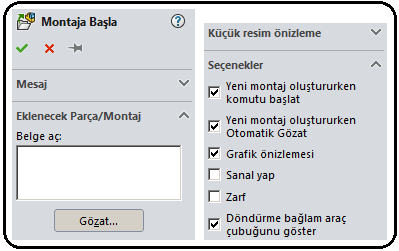
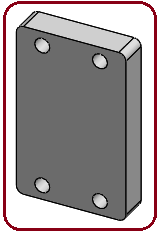
Şekil 1:”Montaja Başla” özellik yöneticisi Şekil 2:Ana parça 5. Ana parça olarak TAŞIYICI PARÇA’ yı seçelim ve ekrana getirelim. Mouse’ ın sol tuşu ekranın boş bir yerine tıklanır ve ana parça ekrana yerleşir (Şekil 2).
6. Farklı Kaydet (Save As) komutu kullanılarak montaj dosyası HAREKET SİSTEMİ isminde harddiske kaydedilir. Montaj dosyasının ismi Unsur Tasarım Ağacı’ nın en üstünde görüntülenir (Şekil 3). Parça dosyalarıyla montaj dosyası aynı klasörde olmalıdır. Parça üzerinde yapılan değişiklik montajdaki aynı parçanın üzerine aynen yansıtılır.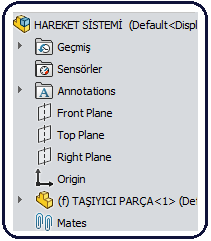
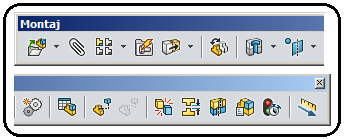
Şekil 3: Unsur Tasarım Ağacı Şekil 4:Montaj araç çubuğu 3. MONTAJ DOSYASINA PARÇALARIN İLAVE EDİLMESİ
Montaj dosyasına parça ilave etmek için aşağıdaki işlem sırası takip edilir:
1. Montaj dosyası oluşturulduktan sonra ekranın sol tarafına Montaj (Assembly) araç çubuğu yerleşir (Şekil 4). Eğer Montaj araç çubuğu yerleşmezse, araç çubuklarından birinin üzerine sağ tıklanır. Görüntülenen araç çubuğu listesinden Montaj seçilir.
2. Montaj dosyasına bileşen (parça) ilave etmek için Montaj (Assembly) araç çubuğu üzerindeki Bileşen Ekle (Insert Component) düğmesine tıklanır ve aynı isimde özellik yöneticisi görüntülenir.
düğmesine tıklanır ve aynı isimde özellik yöneticisi görüntülenir.
3. Bileşen Ekle (Insert Component) özellik yöneticisi üzerindeki Gözat (Browse…) düğmesine tıklanılır. Aç (Open) isimli diyalog kutusu ekrana gelir. Diyalog kutusunda aşağıdaki işlemler yapılır (Şekil 5).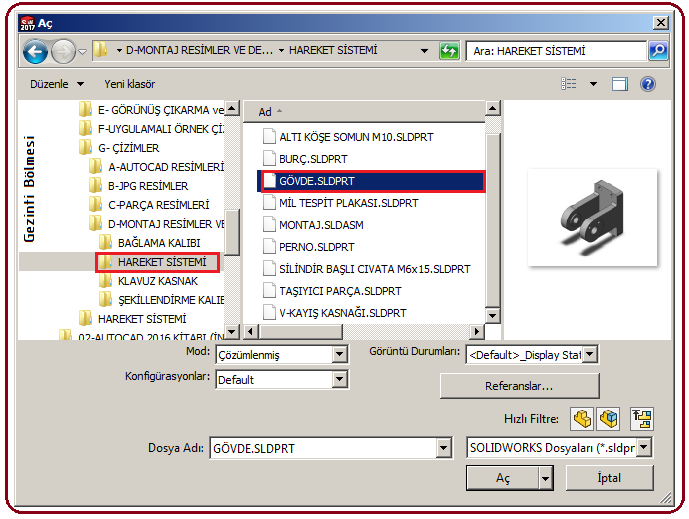
Şekil 5: “Aç (Open)” diyalog kutusu ♦Diyalog kutusunun en solundaki Bigisayar klasörünün bulunduğu gezinti bölmesinden, montaja ait çizim dosyalarının bulunduğu ilgili sürücü ve klasöre ulaşılır. Ortadaki boşlukta dosyalar listelenir.
klasörünün bulunduğu gezinti bölmesinden, montaja ait çizim dosyalarının bulunduğu ilgili sürücü ve klasöre ulaşılır. Ortadaki boşlukta dosyalar listelenir.
♦ Açılmak istenilen dosya üzerine tıklanır ve Dosya adı kısmında ismi görüntülenir. Biz burada GÖVDE’ yi seçtik. düğmesine tıklanırsa sağ tarafta ön izleme gösterilir.
düğmesine tıklanırsa sağ tarafta ön izleme gösterilir.
♦ Aç (Open) düğmesine tıklanarak mevcut SolidWorks dosyası ekrana gelir ve seçilen parça yerleştirilir. Yerleştirme nizami olmayabilir. Diğer parçalar da aynı yöntemle ekrana yerleştirilirler. Şekil 6’ da yerleştirilmiş tüm parçalar görülmektedir. Dikkat edilirse bazı parçalar birden fazladır. Aynı komutla parça istenildiği kadar yerleştirilebilinir.
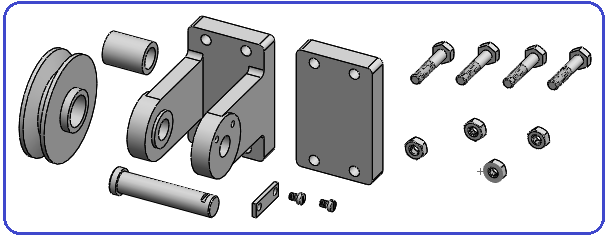
Şekil 6:Tüm parçalar 4. BİLEŞENLERİN (Parçaların) SİLİNMESİ (Delete)
Bileşenleri silmek için aşağıdaki aşağıdaki işlem sırası takip edilir:
1. Bir montajdaki bir bileşeni silmek için Unsur Tasarım Ağacı’ ndaki bileşenin ismi üzerine tıklanarak seçilir (Şekil 7). Seçilen bileşen renk değiştirir.
2. Klavye üzerindeki Sil (Delete) tuşuna basılabilir veya Düzenle (Edit) menüsünden Sil (Delete) komutu verilir. Ayrıca ekrandaki parça üzerine sağ tuş tıklanır ve komut listesinden Sil komutuna tıklanır.
komutuna tıklanır.
3. Silmeyi Onayla (Confirm Delete) diyalog kutusu görüntülenir ve Evet (Yes) düğmesine tıklanır.
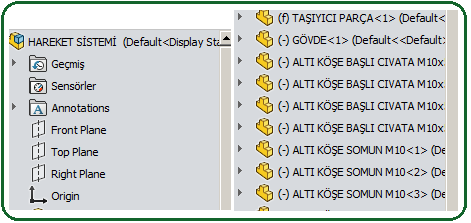
Şekil 7:”Unsur Tasarım Ağacı” ve montaj bileşenleri
Tek tek çizilmiş ve ayrı ayrı dosyalara kaydedilmiş 3D (3 Boyut) parçaların bir araya getirilerek elde edilen resimlere montaj resimleri denir. Bir montaj resmi, bağımsız parçalardan ve alt montajlardan meydana gelir. Bağımsız parçalara bileşen denilmektedir ve montaj dosyasına bağlıdır. Montaj dosyalarının uzantısı *.sldasm’ dir.
Montaj oluşturma komutuna aşağıdaki yollardan biriyle girilir:
♦ Dosya (File) ►Yeni (New)
 ► Montaj (Assembly)
► Montaj (Assembly) 
♦ SolidWorks Kaynaklar (SolidWorks Resources)
 ► Yeni Belge (New Document) ►Montaj (Assembly)
► Yeni Belge (New Document) ►Montaj (Assembly)  yollarından biri kullanılır. 2. BİR MONTAJ DOSYASI OLUŞTURMA
yollarından biri kullanılır. 2. BİR MONTAJ DOSYASI OLUŞTURMAMontaj dosyası oluşturmak için aşağıdaki sıra takip edilir:
1. Montaj (Assambly) komutu çalıştırıldıktan sonra ekranın sol tarafına Montaja Başla (Begin Assembly) isimli özellik yöneticisi yerleşir (Şekil 1).
2. Montaj oluşturulmadan önce hangi parçanın ana (temel) parça olacağı önceden kararlaştırılmalıdır. Çünkü ana parça yerleştirildikten sonra yerinde sabit durmakta ve hareket ettirilememektedir. Diğer parçalar onun üzerine ilave edilir. Eğer hareket ettirilmek istenilirse sağ tuş yapılır ve Yüz (Float) komutu verilir.
3. Biz burada daha önce parçalarını çizdiğimiz Hareket Sistemi’ nin montajını yapacağız. Eğer sizin çizilmiş parçalarınız yoksa basit parçalarla konuyu öğrenebilirsiniz.
4. Montaja Başla özellik yöneticisi üzerindeki Gözat (Browse…) düğmesine tıklanır ve parça resimlerinin bulunduğu klasöre ulaşılır.
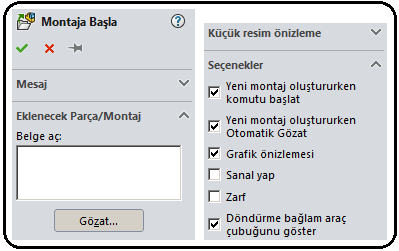
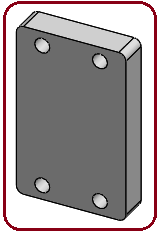
Şekil 1:”Montaja Başla” özellik yöneticisi Şekil 2:Ana parça 5. Ana parça olarak TAŞIYICI PARÇA’ yı seçelim ve ekrana getirelim. Mouse’ ın sol tuşu ekranın boş bir yerine tıklanır ve ana parça ekrana yerleşir (Şekil 2).
6. Farklı Kaydet (Save As) komutu kullanılarak montaj dosyası HAREKET SİSTEMİ isminde harddiske kaydedilir. Montaj dosyasının ismi Unsur Tasarım Ağacı’ nın en üstünde görüntülenir (Şekil 3). Parça dosyalarıyla montaj dosyası aynı klasörde olmalıdır. Parça üzerinde yapılan değişiklik montajdaki aynı parçanın üzerine aynen yansıtılır.
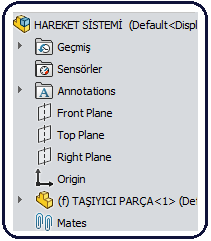
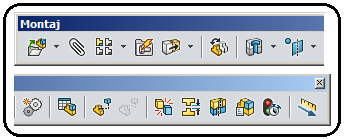
Şekil 3: Unsur Tasarım Ağacı Şekil 4:Montaj araç çubuğu 3. MONTAJ DOSYASINA PARÇALARIN İLAVE EDİLMESİ

Montaj dosyasına parça ilave etmek için aşağıdaki işlem sırası takip edilir:
1. Montaj dosyası oluşturulduktan sonra ekranın sol tarafına Montaj (Assembly) araç çubuğu yerleşir (Şekil 4). Eğer Montaj araç çubuğu yerleşmezse, araç çubuklarından birinin üzerine sağ tıklanır. Görüntülenen araç çubuğu listesinden Montaj seçilir.
2. Montaj dosyasına bileşen (parça) ilave etmek için Montaj (Assembly) araç çubuğu üzerindeki Bileşen Ekle (Insert Component)
 düğmesine tıklanır ve aynı isimde özellik yöneticisi görüntülenir.
düğmesine tıklanır ve aynı isimde özellik yöneticisi görüntülenir.3. Bileşen Ekle (Insert Component) özellik yöneticisi üzerindeki Gözat (Browse…) düğmesine tıklanılır. Aç (Open) isimli diyalog kutusu ekrana gelir. Diyalog kutusunda aşağıdaki işlemler yapılır (Şekil 5).
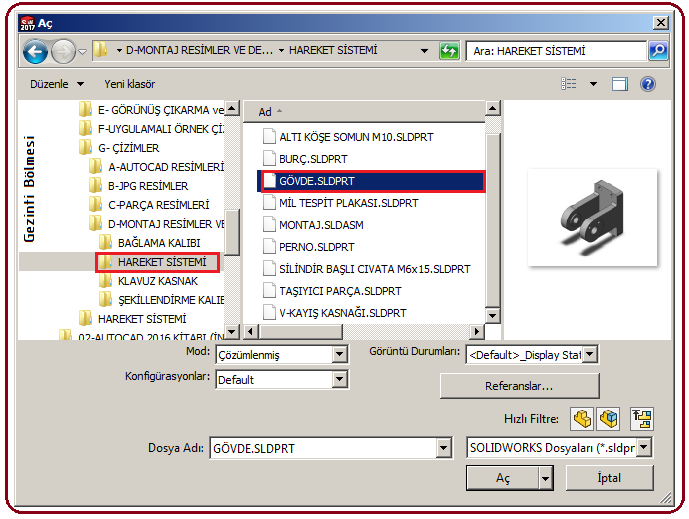
Şekil 5: “Aç (Open)” diyalog kutusu ♦Diyalog kutusunun en solundaki Bigisayar
 klasörünün bulunduğu gezinti bölmesinden, montaja ait çizim dosyalarının bulunduğu ilgili sürücü ve klasöre ulaşılır. Ortadaki boşlukta dosyalar listelenir.
klasörünün bulunduğu gezinti bölmesinden, montaja ait çizim dosyalarının bulunduğu ilgili sürücü ve klasöre ulaşılır. Ortadaki boşlukta dosyalar listelenir.♦ Açılmak istenilen dosya üzerine tıklanır ve Dosya adı kısmında ismi görüntülenir. Biz burada GÖVDE’ yi seçtik.
 düğmesine tıklanırsa sağ tarafta ön izleme gösterilir.
düğmesine tıklanırsa sağ tarafta ön izleme gösterilir.♦ Aç (Open) düğmesine tıklanarak mevcut SolidWorks dosyası ekrana gelir ve seçilen parça yerleştirilir. Yerleştirme nizami olmayabilir. Diğer parçalar da aynı yöntemle ekrana yerleştirilirler. Şekil 6’ da yerleştirilmiş tüm parçalar görülmektedir. Dikkat edilirse bazı parçalar birden fazladır. Aynı komutla parça istenildiği kadar yerleştirilebilinir.
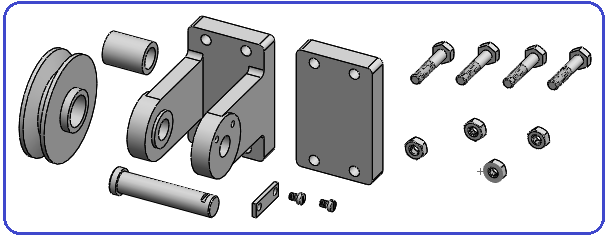
Şekil 6:Tüm parçalar 4. BİLEŞENLERİN (Parçaların) SİLİNMESİ (Delete)

Bileşenleri silmek için aşağıdaki aşağıdaki işlem sırası takip edilir:
1. Bir montajdaki bir bileşeni silmek için Unsur Tasarım Ağacı’ ndaki bileşenin ismi üzerine tıklanarak seçilir (Şekil 7). Seçilen bileşen renk değiştirir.
2. Klavye üzerindeki Sil (Delete) tuşuna basılabilir veya Düzenle (Edit) menüsünden Sil (Delete) komutu verilir. Ayrıca ekrandaki parça üzerine sağ tuş tıklanır ve komut listesinden Sil
 komutuna tıklanır.
komutuna tıklanır.3. Silmeyi Onayla (Confirm Delete) diyalog kutusu görüntülenir ve Evet (Yes) düğmesine tıklanır.
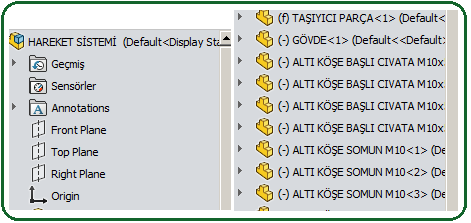
Şekil 7:”Unsur Tasarım Ağacı” ve montaj bileşenleri



